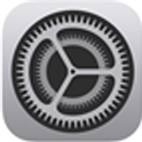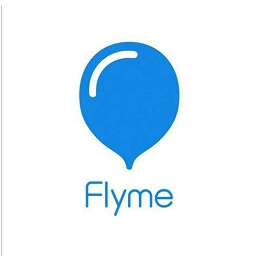Sticker桌面便签 v4.3.0.1023 绿色中文版
免费软件- 软件大小:4.9M
- 软件语言:简体中文
- 更新时间: 2021-12-24
- 软件类型:国产软件
- 运行环境:win系统
- 软件等级 :
大雀下载地址
- 介绍说明
- 下载地址
- 相关推荐
Sticker桌面便签是一款小巧实用的办公辅助工具,它可以在桌面建立起一个个备忘小标签,用户可以在标签上写上备忘内容和提醒时间,防止自己因为工作繁忙而错过重要事务;同时Sticker还提供了好友便签共享、资料加密、自定义样式、屏幕锁、快捷键等额外功能,从而让上班族们可以大大提高自己的办事效率。


1.操作简单
Sticker桌面便签支持热键,支持鼠标穿透、桌面嵌入。编辑器支持插入图片、截屏、自定义字体、颜色等设置。
2.双重保护
1)、便签管理器查看密码,保证隐私便签不被查看。
2)、数据文件主机绑定,数据更换主机需输入数据密码,防止数据文件被非法转移。
3.定时提醒
Sticker桌面便签提供多种提醒方式,支持农历,可按次、时、天、周、月、年为提醒周期。
4.好友共享
将设计好的便签贴到朋友电脑的桌面,是不是很酷!双方只需要设定好SMTP与POP的信箱服务即可
5.通讯录
Sticker桌面便签提供了功能强大的通讯录,通过通讯录可以更方便的发送共享便签。
6.备份还原
完善的备份恢复机制,保证您的数据万无一失。Sticker桌面便签提供屏幕锁功能,保证您不在电脑前不被其他人操作。


2、选择安装目录

3、这个默认就可以了

4、基本设置,不用改就好了

5、安装完毕,可以运行了


2、不用使用账号和密码,直接单击直接体验。

3、双击编辑区,可以书写草稿。

4、单击收缩可以使窗口变成条形状态。移到演示器顶部可悬浮隐藏,鼠标靠近时显示窗口。

5、要看的时候可以单击展开,就出现便签窗口。如果要删除便签,可以单击删除按钮,如果要隐藏就单击隐藏按钮。

6、假如要添加信息,单击代办的事按钮,输入文字,单击确定。这样,就能提示你要完成的工作。

三种建立便签的途径:
1、点击桌面显示的“浮动窗口”

2、双击托盘中的便签图标

3、通过新建便签快捷键
默认新建便签快捷键为“ALT+N”
如何编辑便签内容
桌面显示的便签正常处于非编辑状态,不能直接修改或增加便签内容,
如下图:便签非编辑状态

此时如果需要编辑,只需要在便签窗口上双击鼠标左键,即可打开编辑功能,
如下图:便签编辑状态

编辑状态可以对便签进行增删改等操作,可以对正文进行字体格式、颜色等设置;另外可以通过提供的快捷按钮进行打印预览、截屏、提醒、屏幕置顶等操作。
编辑完成无需手动保存,只要当前便签窗口失去焦点,自动会切换为非编辑状态,同时自动保存。
好友间如何共享便签
您可以通过本功能将您设计好的便签包括提醒设置发送到对方的桌面,设置方法如下:
本共享方式通过邮件方式传递,需要设置邮件的发送与接收信息。
首先需要设置发送资料,如下图:

界面中附带了开通QQ信箱SMTP服务的连接,按照指定方法开通即可,通过以上设置即可进行便签发送。
便签接收设置,如下图:

通过以上两处设置,即可进行便签的收发操作了。
发送实例:
再设计好的便签中点击右键,选择”转发“,如下图:

便签转发窗口:

输入对方接收邮箱账号,即可将便签转发过去,同时对方如果设置了接收信息,会收到这个便签的接收提醒。
单击代办的事按钮,输入文字,单击确定。这样,就能提示你要完成的工作。

2、Sticker桌面便签忘记查看密码怎么办?
安装最新版本,开启网络同步功能,等待网络同步全部完成。如果已经开启则忽略本步骤。
卸载Sticker桌面便签,卸载结束后提示“是否保留用户数据”选择“否”,这样本地的数据全部清除。
再次安装Sticker桌面便签,用先前的同步账号把便签数据同步回来,再次打开管理器就不用密码了。
3、如何修改新建便签字体?
便签样式统一为读取模板样式,所以要修改字体等也就是需要修改皮肤模板。
修改方法如下:
1、进入皮肤管理
2、导入默认皮肤模板
3、修改正文字体到需要的字号
4、保存替换皮肤到默认模板,之后新建的便签字体就应用于新模板了。
4、如何使用Sticker桌面便签的各种功能?
1、双击桌面便签程序图标,单击直接体验,先体验一番,以后再注册。

2、这样就登录程序客户端了。出现一个浮动窗口,拖动第一个按钮可移动窗口到任何位置。单击第一个按钮可出现菜单,双击第一个按钮可出现便签编辑窗口。

3、单击第二个按钮可以打开便签管理器,可以对便签进行处理。

4、单击第三个按钮,输入关键词可以找到所需的便签。

5、单击最后一个按钮可以进行截图,还可以使用箭头和文字进行标注。

6、如何退出桌面便签程序呢?右击任务栏右边上的图标,出现一个快捷菜单,单击退出就能退出程序。至于每个功能的具体用法,大家可以一个一个的试一遍,直到完全了解为止。

1、增加网络代理功能。
2、增加可视化升级。
3、增加便签阴影是否显示开关。
4、增加搜索出的结果便签是否显示到桌面。
5、优化同步,加快首次和手动云同步速度。
6、完善联系人查看与电话号码对“-”分隔符的支持。
7、修复“前置/隐藏显示”快捷键某种情况下报错的bug。
8、修复特定情况下便签事项的按钮显示错误bug。
版本3.4.0101:
1、增加磁性窗体,屏幕边缘自动隐藏(可选项-其他中取消)
2、增加便签管理器中操作便签显示与隐藏
3、增加选项设置透明度、主题字体等及时生效
版本2.8
1、增加便签管理器标签分类显示
2、增加回收站功能,防止便签被误删除
版本2.7
1、修复周提醒出错的bug
2、更改“每隔”小时、天、周的提醒方式为,“每"小时、天、周。
3、增加通讯录导出为CVS文件功能。
4、增加便签标星且与便签管理器同步功能。
版本2.6
1、增加农历提醒
2、增加自定义数据资料存储位置
3、增加便签中可以直接插入图片文件
4、增加通讯录页面密码验证
5、开启天气指数,选项中可关闭
6、修复无法指定背景颜色的bug
7、修复便签数据某种情况下不能保存的bug
8、修复按月提醒天数不正确bug
9、改变自动升级方式,提高使用效率
10、优化便签管理器
版本2.5
1、修复托盘图标弹出菜单不点击不消失的bug
2、修复2.4版本便签管理器密码失效bug
3、增强通讯录,支持自定义列表显示,支持列宽调整
4、增加便签收缩情况下,鼠标移动经过会显示便签内容预览
版本2.4
1、修复win7下保存便签与转发便签失败的问题
2、新增便签数据库库备份导出与恢复功能
3、便签管理器增加“星号”标记
4、优化截屏功能


【基本介绍】
这是个人人都需要的小工具,如果您经常做在电脑旁边工作,那么这款小软件对于您来说是在适合不过了,如果您时常忘记重要事情,是否也有过用小黄纸贴面显示器的经历,为了提高您的工作效率,请立即下载使用本软件。
【软件特点】
支持好友间收发便签、提醒(含农历)、资料加密、备份还原、桌面嵌入、鼠标穿透、自定义便签样式、屏幕截屏、通讯录、屏幕锁、快捷键、皮肤模板、自动更新等实用功能。1.操作简单
Sticker桌面便签支持热键,支持鼠标穿透、桌面嵌入。编辑器支持插入图片、截屏、自定义字体、颜色等设置。
2.双重保护
1)、便签管理器查看密码,保证隐私便签不被查看。
2)、数据文件主机绑定,数据更换主机需输入数据密码,防止数据文件被非法转移。
3.定时提醒
Sticker桌面便签提供多种提醒方式,支持农历,可按次、时、天、周、月、年为提醒周期。
4.好友共享
将设计好的便签贴到朋友电脑的桌面,是不是很酷!双方只需要设定好SMTP与POP的信箱服务即可
5.通讯录
Sticker桌面便签提供了功能强大的通讯录,通过通讯录可以更方便的发送共享便签。
6.备份还原
完善的备份恢复机制,保证您的数据万无一失。Sticker桌面便签提供屏幕锁功能,保证您不在电脑前不被其他人操作。

【安装方法】
1、打开安装程序
2、选择安装目录

3、这个默认就可以了

4、基本设置,不用改就好了

5、安装完毕,可以运行了

【使用方法】
1、在百度网站上搜索Sticker桌面便签软件,下载一个,安装一下,然后双击快捷图标打开程序。
2、不用使用账号和密码,直接单击直接体验。

3、双击编辑区,可以书写草稿。

4、单击收缩可以使窗口变成条形状态。移到演示器顶部可悬浮隐藏,鼠标靠近时显示窗口。

5、要看的时候可以单击展开,就出现便签窗口。如果要删除便签,可以单击删除按钮,如果要隐藏就单击隐藏按钮。

6、假如要添加信息,单击代办的事按钮,输入文字,单击确定。这样,就能提示你要完成的工作。

【新手指南】
如何建立新便签三种建立便签的途径:
1、点击桌面显示的“浮动窗口”

2、双击托盘中的便签图标

3、通过新建便签快捷键
默认新建便签快捷键为“ALT+N”
如何编辑便签内容
桌面显示的便签正常处于非编辑状态,不能直接修改或增加便签内容,
如下图:便签非编辑状态

此时如果需要编辑,只需要在便签窗口上双击鼠标左键,即可打开编辑功能,
如下图:便签编辑状态

编辑状态可以对便签进行增删改等操作,可以对正文进行字体格式、颜色等设置;另外可以通过提供的快捷按钮进行打印预览、截屏、提醒、屏幕置顶等操作。
编辑完成无需手动保存,只要当前便签窗口失去焦点,自动会切换为非编辑状态,同时自动保存。
好友间如何共享便签
您可以通过本功能将您设计好的便签包括提醒设置发送到对方的桌面,设置方法如下:
本共享方式通过邮件方式传递,需要设置邮件的发送与接收信息。
首先需要设置发送资料,如下图:

界面中附带了开通QQ信箱SMTP服务的连接,按照指定方法开通即可,通过以上设置即可进行便签发送。
便签接收设置,如下图:

通过以上两处设置,即可进行便签的收发操作了。
发送实例:
再设计好的便签中点击右键,选择”转发“,如下图:

便签转发窗口:

输入对方接收邮箱账号,即可将便签转发过去,同时对方如果设置了接收信息,会收到这个便签的接收提醒。
【常见问题】
1、sticker桌面便签怎么添加信息?单击代办的事按钮,输入文字,单击确定。这样,就能提示你要完成的工作。

2、Sticker桌面便签忘记查看密码怎么办?
安装最新版本,开启网络同步功能,等待网络同步全部完成。如果已经开启则忽略本步骤。
卸载Sticker桌面便签,卸载结束后提示“是否保留用户数据”选择“否”,这样本地的数据全部清除。
再次安装Sticker桌面便签,用先前的同步账号把便签数据同步回来,再次打开管理器就不用密码了。
3、如何修改新建便签字体?
便签样式统一为读取模板样式,所以要修改字体等也就是需要修改皮肤模板。
修改方法如下:
1、进入皮肤管理
2、导入默认皮肤模板
3、修改正文字体到需要的字号
4、保存替换皮肤到默认模板,之后新建的便签字体就应用于新模板了。
4、如何使用Sticker桌面便签的各种功能?
1、双击桌面便签程序图标,单击直接体验,先体验一番,以后再注册。

2、这样就登录程序客户端了。出现一个浮动窗口,拖动第一个按钮可移动窗口到任何位置。单击第一个按钮可出现菜单,双击第一个按钮可出现便签编辑窗口。

3、单击第二个按钮可以打开便签管理器,可以对便签进行处理。

4、单击第三个按钮,输入关键词可以找到所需的便签。

5、单击最后一个按钮可以进行截图,还可以使用箭头和文字进行标注。

6、如何退出桌面便签程序呢?右击任务栏右边上的图标,出现一个快捷菜单,单击退出就能退出程序。至于每个功能的具体用法,大家可以一个一个的试一遍,直到完全了解为止。

【更新日志】
版本:4.20:1、增加网络代理功能。
2、增加可视化升级。
3、增加便签阴影是否显示开关。
4、增加搜索出的结果便签是否显示到桌面。
5、优化同步,加快首次和手动云同步速度。
6、完善联系人查看与电话号码对“-”分隔符的支持。
7、修复“前置/隐藏显示”快捷键某种情况下报错的bug。
8、修复特定情况下便签事项的按钮显示错误bug。
版本3.4.0101:
1、增加磁性窗体,屏幕边缘自动隐藏(可选项-其他中取消)
2、增加便签管理器中操作便签显示与隐藏
3、增加选项设置透明度、主题字体等及时生效
版本2.8
1、增加便签管理器标签分类显示
2、增加回收站功能,防止便签被误删除
版本2.7
1、修复周提醒出错的bug
2、更改“每隔”小时、天、周的提醒方式为,“每"小时、天、周。
3、增加通讯录导出为CVS文件功能。
4、增加便签标星且与便签管理器同步功能。
版本2.6
1、增加农历提醒
2、增加自定义数据资料存储位置
3、增加便签中可以直接插入图片文件
4、增加通讯录页面密码验证
5、开启天气指数,选项中可关闭
6、修复无法指定背景颜色的bug
7、修复便签数据某种情况下不能保存的bug
8、修复按月提醒天数不正确bug
9、改变自动升级方式,提高使用效率
10、优化便签管理器
版本2.5
1、修复托盘图标弹出菜单不点击不消失的bug
2、修复2.4版本便签管理器密码失效bug
3、增强通讯录,支持自定义列表显示,支持列宽调整
4、增加便签收缩情况下,鼠标移动经过会显示便签内容预览
版本2.4
1、修复win7下保存便签与转发便签失败的问题
2、新增便签数据库库备份导出与恢复功能
3、便签管理器增加“星号”标记
4、优化截屏功能

下载地址
- PC版
- 电信高速下载
- 联通高速下载
- 广东电信下载
- 山东电信下载
默认解压密码:www.daque.cn
如需解压,请在本站下载飞压软件进行解压!